PR如何修改其中一个文字层,让其他文字同步修改
来源:网络收集 点击: 时间:2024-03-06打开PR,在上方切换到图形工作区,选择右边基本图形面板的编辑面板。
(如果没有这个面板,就选择菜单栏——窗口——基本图形)
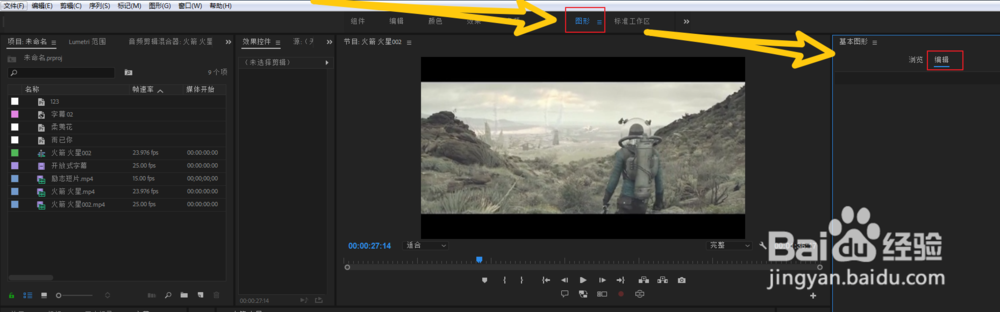 2/12
2/12点击右上角新建文字的小按钮,弹出后选择——文本。
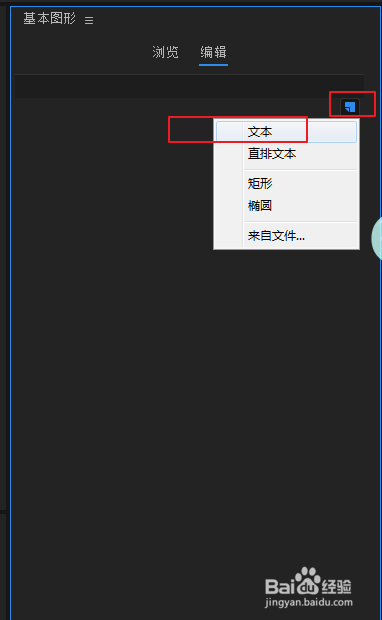 3/12
3/12在预览窗口点击选中文字,然后在右边属性栏调整文字大小,并移动到合适位置。
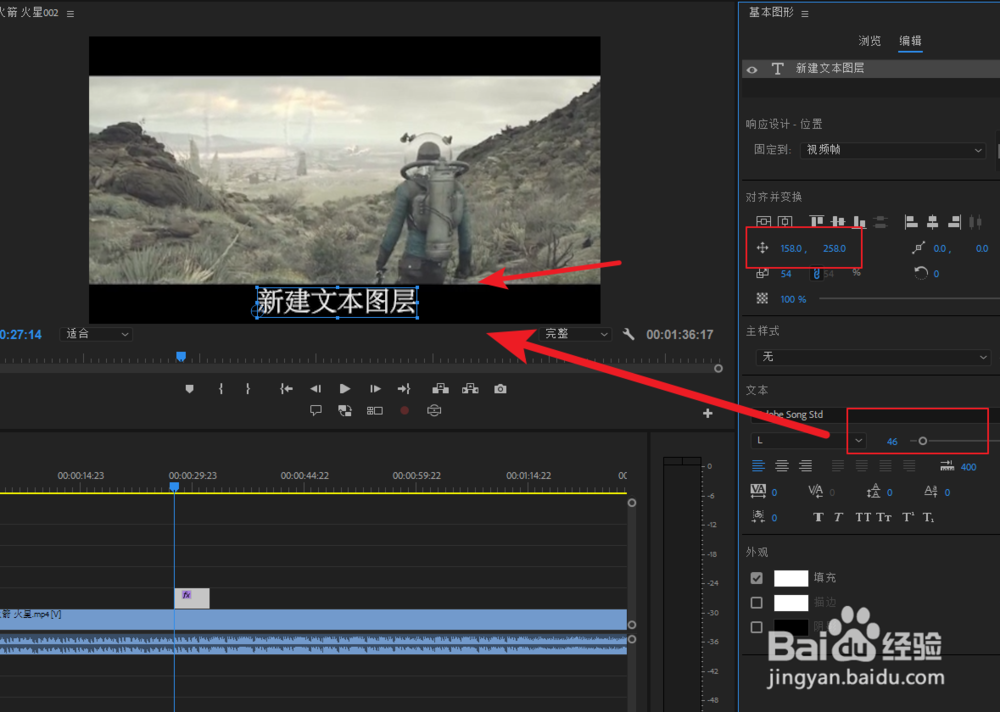 4/12
4/12选择主样式——新建样式,输入样式名称,这里我们输入样式1,确定。
然后再选择主样式下拉菜单刚刚新创建的样式1,为当前文字应用样式1。
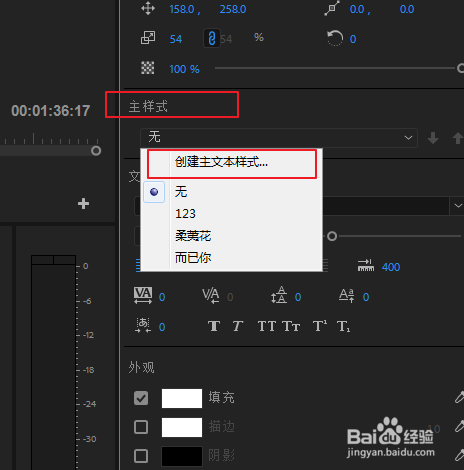 5/12
5/12(这一步很重要)继续新建2个文字层,
注意:新建之前,要在时间线的空白处点击一下,这样才能在新图层上创建文字。
然后给这2个新图层分别应用样式1,可以看到应用样式后,三个图层的字体和大小都是一样的。
 6/12
6/12现在,我们修改其中一个文字层的样式,使其他文字的样式也同步发生改变。
在时间线上选中其中一个文字层,在右边属性栏修改它的大小、字体和间距。发现文字变化很大。
 7/12
7/12同时,主样式下的样式1名称自动变成了样式1(已修改)。
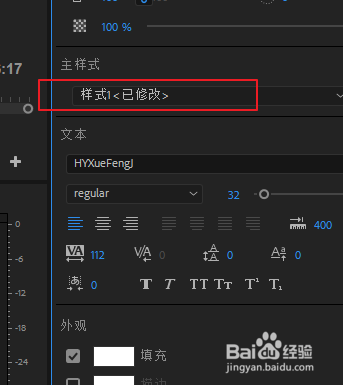 8/12
8/12点击主样式右边的上箭头,将当前修改样式设定为主样式。(单击左边的下箭头,就是还原为之前样式)。
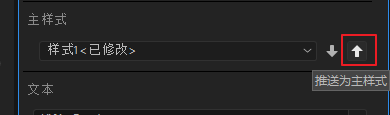 9/12
9/12点击上箭头后,发现三个文字层同步发生了改变,文字的大小、字体和间距都和新修改的一致了。
 10/12
10/12提示:如果你已经新建了很多文字层,却没有给文字应用样式,这也不要紧,给每个文字层分别应用同一种样式就可以了,等到以后需要再次修改文字的时候,修改这一个样式就行了,这样只需要修改一次其它文字也同步修改了。
11/12还有PS与PR交互批量添加字幕的方法:可以将几百行上千字的文档瞬间转化为PR字,同时保证这多的字幕顺序不会打乱。具体方法的链接如下:
12/12还有AE与PR交互批量添加动态字幕的方法:可以添加很多炫酷的动态文字效果,并且后期也可以批量修改动态效果。具体方法的链接如下:
注意事项这是同一时间点的同步修改方法,不同时间点的修改也和这个类似。
首先给每个文字层应用同一个样式,之后才能同步修改。
新建文字时在空白处单击。
应用样式只会对文字的大小、间距、字体、字形、粗细等进行同步,而不会对字体的位置、缩放、时间点等属性同步。
PR字幕同步修改字幕样式版权声明:
1、本文系转载,版权归原作者所有,旨在传递信息,不代表看本站的观点和立场。
2、本站仅提供信息发布平台,不承担相关法律责任。
3、若侵犯您的版权或隐私,请联系本站管理员删除。
4、文章链接:http://www.1haoku.cn/art_260975.html
 订阅
订阅